Banyak cara yang dilakukan untuk mengucapkan selamat ulang tahun kepada teman atau kerabat yang merayakan ulang tahunnya, salah satunya ialah memberikan selamat dengan kartu ucapan selamat ulang tahun. Banyak kartu ucapan selamat ulang tahun yang dijual di toko-toko serta penjual yang khusus menjual barang ini, tapi tahu kah anda bila membuat kartu ucapan selamat ulang tahun ternyata sangat mudah.
Berikut ini cara mudah untuk membuat kartu ucapan selamat ulang tahun pada Microsoft Office Publisher 2007, yaitu pertama-tama masuk ke Microsoft Office Publisher 2007 dan pilih Greeting Cards seperti pada gambar dibawah ini.
Sebelum kita lanjut, mungkin teman-teman tertarik juga untuk membaca tutorial kami lainnya dibawah ini:
- Cara Membuat Kartu Ucapan Terima Kasih Menggunakan Microsoft Office Publisher 2007
- Cara Meprint Hasil Kerjaan Pada Microsoft Office Publisher 2007
- Cara Membuat Brosur Menggunakan Microsoft Office Publisher 2007
- Cara Membuat Kalender Pada Microsoft Office Publisher 2007
- Memulai Microsoft Office Publisher 2007
Selanjutnya akan ada banyak pilihan kartu ucapan, pilih tulisan Birthday, setelah itu akan muncul bermacam-macam desain bentuk dan pilihan kartu ucapan selamat ulang tahun. Pilih salah satu yang anda suka, kemudian klik Create. Perhatikan gambar berikut.
Pada tampilan selanjutnya, edit gambar serta tulisan menurut keinginan anda, Jika ingin merubah warna kartu silahkan menggunakan tab Color Schemes dan jika anda ingin merubah bentuk tulisan anda agar menarik silahkan menggunakan tab Font Schemes. Perhatikan gambar berikut.
Setelah anda selesai mengedit sesuai dengan keinginan anda, langsung saja anda print kartu tersebut dengan memakai kertas yang khusus misalnya kertas foto atau kertas karton yang agak tebal. Untuk lebih jelas lagi dalam mempelajari Cara Membuat Kartu Ucapan Selamat Ulang Tahun Pada Microsoft Office Publisher 2010, kami merekomendasikan teman-teman untuk melihat juga video tutorialnya dibawah ini.
Sebelum itu, saya mengharapkan kepada teman-teman untuk mengklik tombol SUBSCRIBE dibawah ini untuk mendukung kami agar tetap berbagi video pengetahuan yang bermanfaat kepada teman-teman semua.
Sekian dulu artikel saya kali ini mengenai Cara Mudah Membuat Kartu Ucapan Selamat Ulang Tahun Pada Microsoft Office Publisher 2007, semoga artikel ini dapat bermanfaat untuk para pembaca sekalian. jika anda ingin memberikan komentar mengenai artikel tersebut, silahkan menuliskannya pada kotak komentar yang telah tersedia.

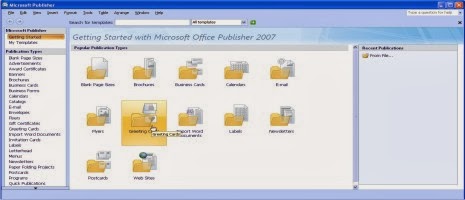
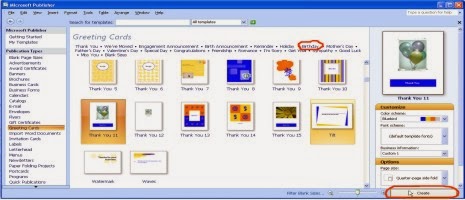

0 Response to "Cara Membuat Kartu Ucapan Selamat Ulang Tahun Pada Microsoft Office Publisher 2007"
Posting Komentar